


Windows 11带来了全新的开始菜单设计,其中包括了一项名为“推荐的项目”的功能,旨在向用户推荐各种应用程序和内容。然而,有些用户可能对这种个性化推荐并不感兴趣,或者出于隐私和安全考虑,希望关闭这个功能。本文将介绍如何在Windows 11中关闭开始菜单推荐的项目功能,让你的桌面体验更加符合个人偏好。
具体方法如下:
1、点击任务栏左下角的"开始",选择弹出菜单中的"设置"。
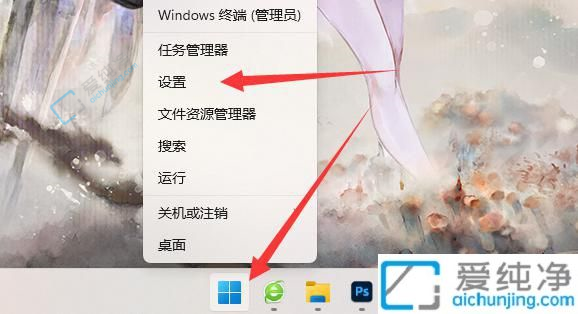
2、在新打开的窗口中,点击左侧栏的"个性化",然后再点击右侧的"开始"。
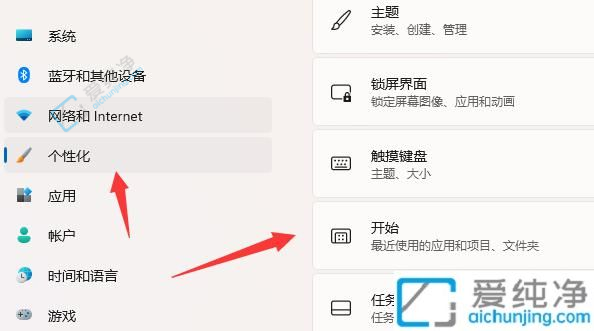
3、滚动至底部,找到"显示最近添加的应用"和"显示最常用的应用",将其对应的开关按钮关闭。
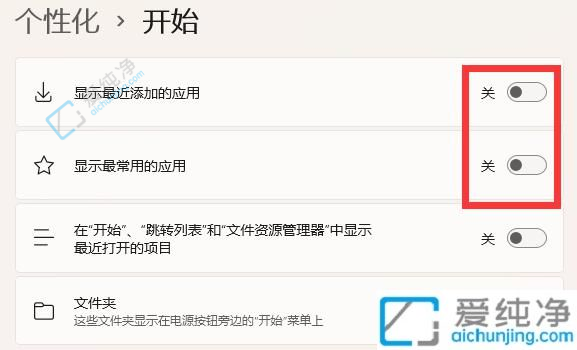
4、再次点击"开始"菜单,您将会注意到"推荐的项目"已经被隐藏。需要注意的是,Win11中的"推荐的项目"无法完全关闭,只能让其不再显示内容。
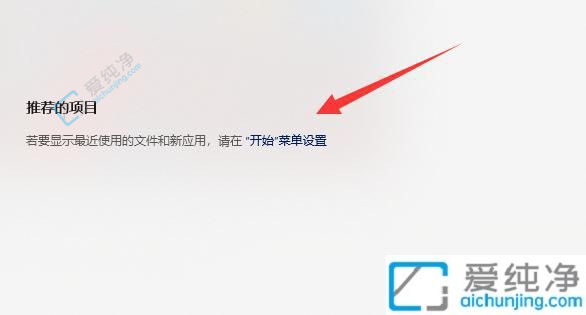
通过本文的介绍,您已经学会了在Windows 11中关闭开始菜单推荐的项目的方法。无论是出于隐私保护还是简化界面,关闭这些推荐项目都可以让您的开始菜单更符合您的需求和偏好。如果您不再希望看到开始菜单中的推荐内容,可以按照本文提供的步骤进行操作,轻松关闭这些项目。希望本文对您有所帮助,让您能够更好地定制和管理您的Windows 11系统。
| 留言与评论(共有 条评论) |